上一期谈到了如何安装pe启动将讨论启动盘的使用情况pe硬盘分区工具,pe使用的分区工具是DiskGenius,有硬盘分区,数据恢复,数据迁移的实用功能,多年来一直是一个软件,除了一般pe还有一个傲梅分区助手,也是分区软件,功能差不多。DiskGenius为例。
首先,启动后按快速启动快捷键进入pe,打开DiskGenius软件。
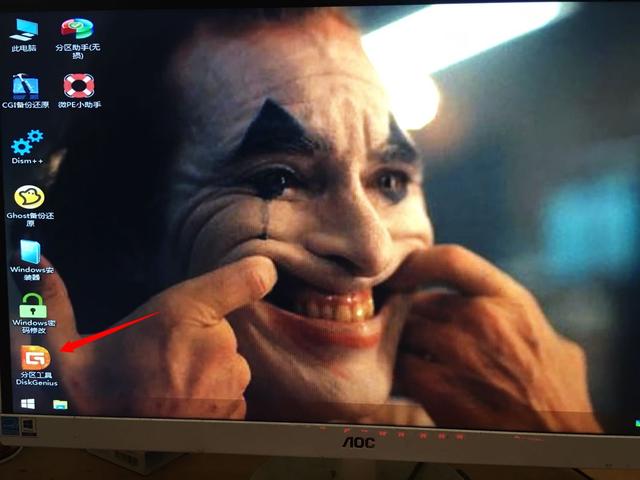
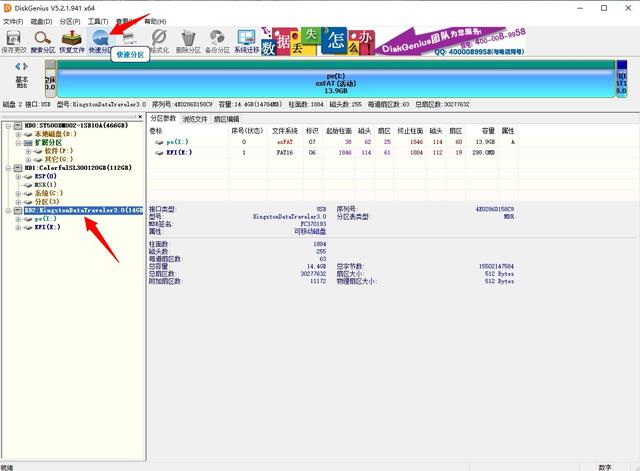
打开软件后,你可以看到上面的图片。首先,你需要点击你需要分区的硬盘。我没有多余的硬盘,所以用u盘演示效果是一样的。首先,左键单击左侧的硬盘,然后选择上箭头的快速分区,进入分区菜单。
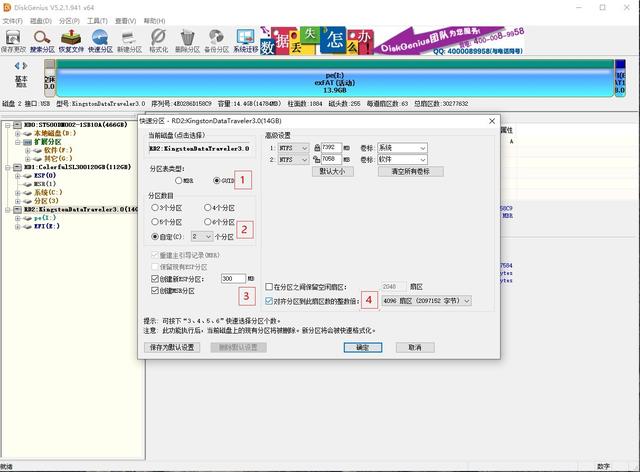
进入菜单后,选择您想要的分区类型。请特别注意,如果系统是win7可以选择MBR或者GUID,假如系统是win必须选择10GUID,因为win10只支持uefi也就是guid模式,如果选错了,就会出现先不引导的黑屏现象,这是很多系统新手都会出现的问题。在这里,我选择了目前的主流系统win10,所以是guid选择红色数字1的位置。
红色数字2的位置是分区数量的选择,一般较小,如120g建议固态硬盘只分为一个区域,全部用于安装系统和常用软件。优点是读取速度非常快,系统启动速度非常快。
红色数字2的位置是分区数量的选择,一般较小,如120g建议固态硬盘只分为一个区域,所有用于安装系统和常用软件。其优点是读取速度非常快,系统启动速度也非常快。如果硬盘相对较大,建议将其分为多个区域。建议保留系统分区,即C盘至少80个g,上图右侧分配大小。
红色数字3的2位显示了两个新建的隐藏分区,都需要检查,guid必须有模式ESP和MSR两个分区,win从10系统开始ESP所以一定要有引导,msr分区是一个未分配的空间,可以防止硬盘在安装旧系统时被系统误格式化。
是否4显示在红色数字4的位置?k对齐,一般固态硬盘最好选择4096扇区,机械硬盘可以把前面√取消掉。
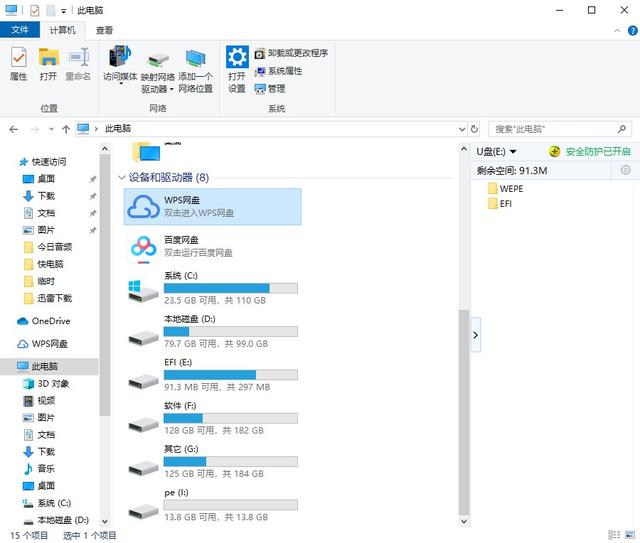 所有设置完成后,单击以确定开始分区。在此期间,将有一到两个弹出窗口,以便您可以选择是否清楚地重新分区数据。直接单击并知道分区已经完成。
所有设置完成后,单击以确定开始分区。在此期间,将有一到两个弹出窗口,以便您可以选择是否清楚地重新分区数据。直接单击并知道分区已经完成。这样,一个完整的硬盘分区过程就完成了,整个过程其实很简单,唯一要注意的就是硬盘分区格式的问题,win必须完成10个系统guid设置格式,主板UEFI,否则系统无法启动,win7在选择MBR模式时,需要设置主板启动设置Legacy传统模式,选择GUID时设置成UEFI模式,不同的主板设置方法不同,需要去百度搜索自己的主板找教程。
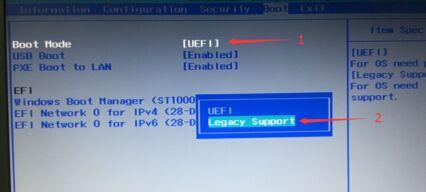 这里分享硬盘分区,下一期会发pe下windows喜欢的朋友可以关注系统的安装方法。这里分享硬盘分区,下一期会发pe下windows喜欢的朋友可以关注系统的安装方法。
这里分享硬盘分区,下一期会发pe下windows喜欢的朋友可以关注系统的安装方法。这里分享硬盘分区,下一期会发pe下windows喜欢的朋友可以关注系统的安装方法。

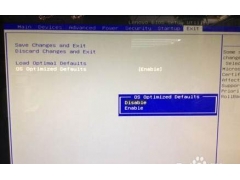
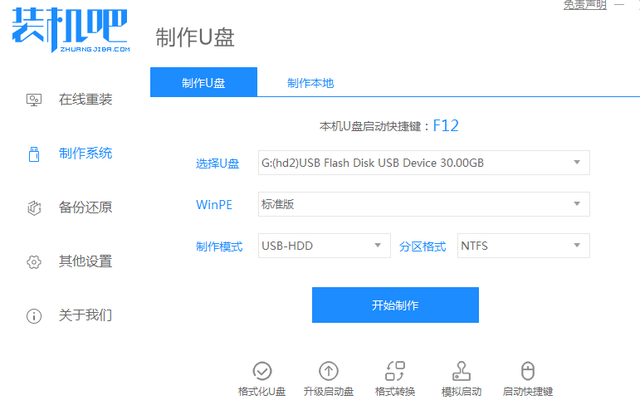

![RedHat服务器上[Errno 5] OSError: [Errno 2]的解决方法](https://img.pc-daily.com/uploads/allimg/4752/11135115c-0-lp.png)

